今日もココブログへようこそ( *´艸`)♪
今回は独自ドメインの取得の仕方を、僕が実際に行った流れで紹介したいと思います。
ドメインを決めて使えるかどうか確認する
まずはお名前.comにアクセスして、独自ドメインが使えるかどうか確認します。
トップページの検索窓に使用したいドメインを入れ、検索ボタンを押します。ちなみにここはドット(.)より前の分部だけの入力でOKです。
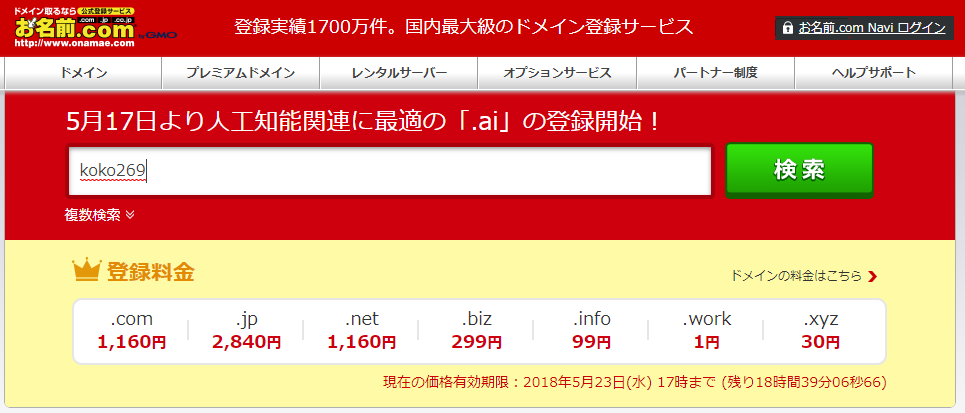
ドット(.)以降のドメインを決める
検索したドメインとドット(.)以降のドメインの組み合わせが使える状態なら画像のように白い四角(□)が表示されます。
もし手紙のマークが表示された場合はすでに他の人に取得されているドメインのため使えません。
そのドメインが空くのを待つか、他のドメインを選ぶ必要があります。
本当は「kokoblog.com」というドメインが欲しかったのですが、Pマークが出ていました。
クリックするとプレミアムドメイン扱いになってしまい請求額が20万円を超えたので、白目を剥いてキャンセルしました( ゚Д゚)
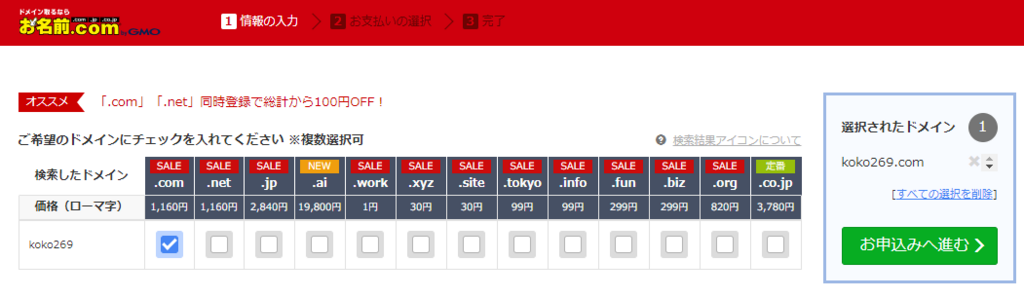
プランを決めて支払方法を確定する
次にプランを決めます。はてなプロも2年契約にしたので、合わせて2年契約にしました。
すぐ下のWhois情報公開代行はブログ管理者(あなた)のプライバシーを守る設定なので、設定するを選びましょう。そして金額を確認します。
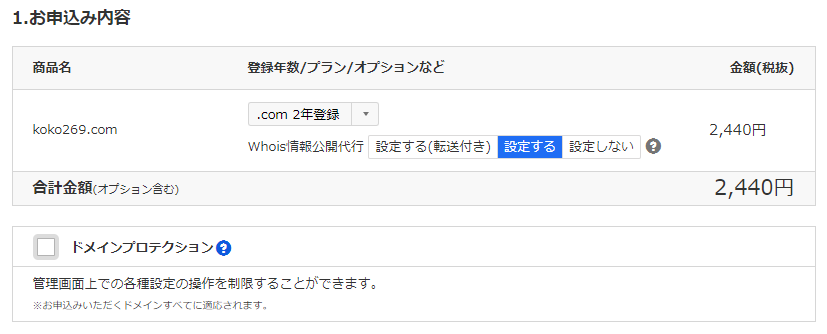
もう一段下のドメインプロテクションは第三者から不正アクセスされてしまった際に設定を変更されないようにするための設定です。
分かりづらいですが、1年で1000円近くかかります。心配な方は付けてください。
僕はログインパスワードを複雑なものにしているため大丈夫かなとは思いました。設定したかどうかは秘密です。

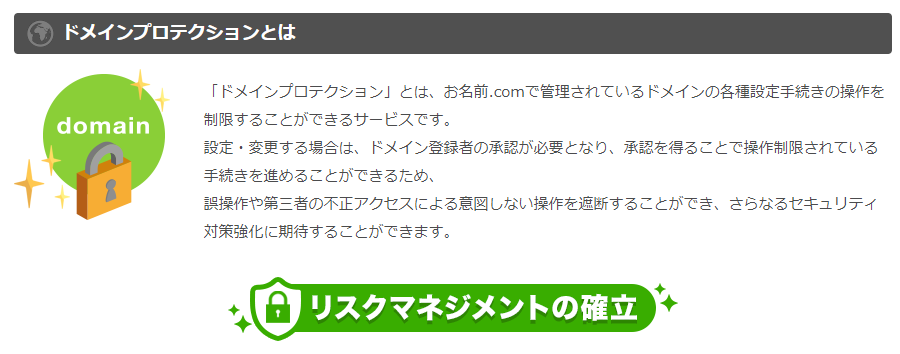
お名前IDを取得されてない方はここで個人情報を入力する画面に移動しますので、必要な項目を入力してください。
次にクレジットカード番号を入力し、申し込みボタンを押します。
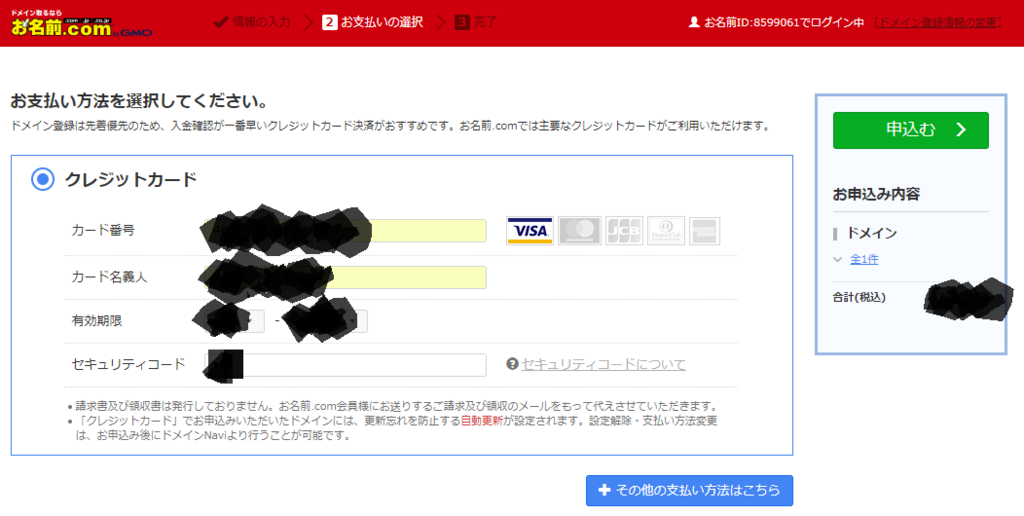
ここでドメインが取得できると登録したメールアドレス宛に、ドメイン情報の認証のメールが届くと思いますので、届いたメールから認証を行ってください。
DNSレコードを設定する
次に一度トップページに戻り、上部にあるメニューバーからDNSをクリックします。
契約はすでに更新されているので、更新画面から移動する側を選択します。そして、ドメインのDNS関連機能設定を選びます。
DNSとは今回契約したドメインとIPアドレスを関連づける、インターネット上の住所録みたいなものです。
設定しないと他の人があなたのブログを見つけることができないので、必ず設定しましょう。
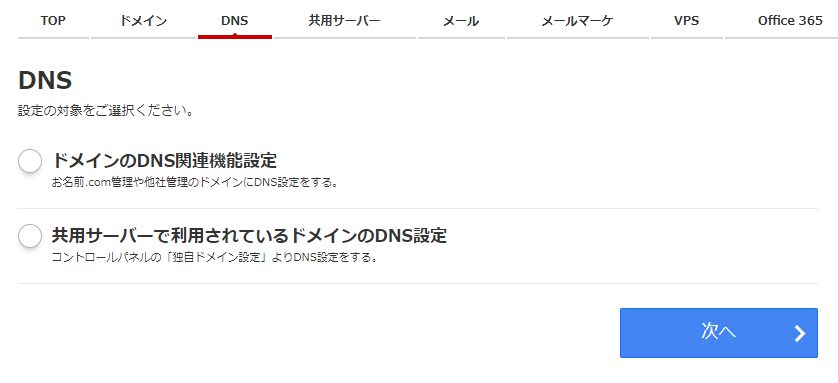
設定を行うドメイン(今回取得したドメインを選択)を選び次へ進むと、下記画面が出るので、一番上のDNSレコード設定を利用するのボタンをクリックします。
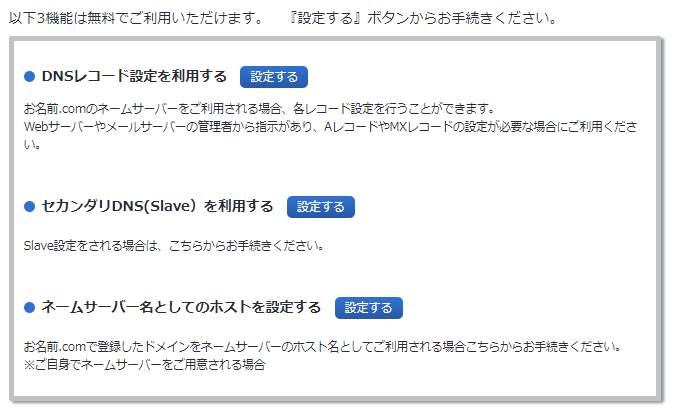
入力欄に下記画像の分部がありますので、
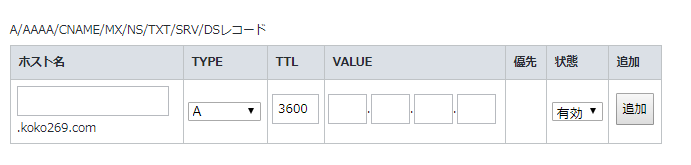
下記画像のように入力します。
注意点
・ホスト名は「www」をおすすめします。今後グーグルアドセンスを利用する際に他のホスト名だと登録できない可能性があります。
・VALUEは現在使用しているアドレスが「hateblo.com」など他のドメインを使用している場合も下記のように「hatenablog.com」にしてください。
入力ができたら、追加をクリックします。
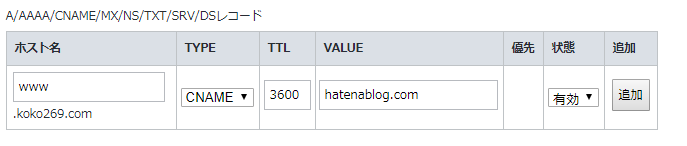
一番したのところに以下の画面が出ますので、チェックマークはつけたまま、確認画面へ進みます。
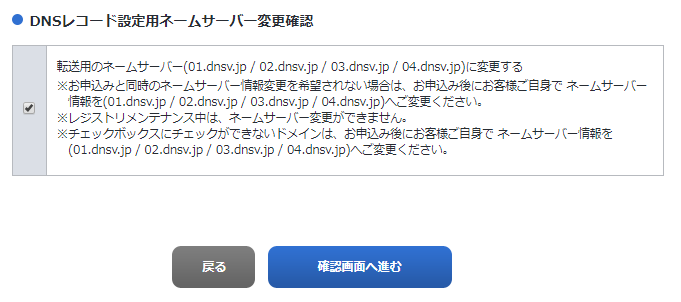
内容を確認してOKだったら、設定するをクリックします。
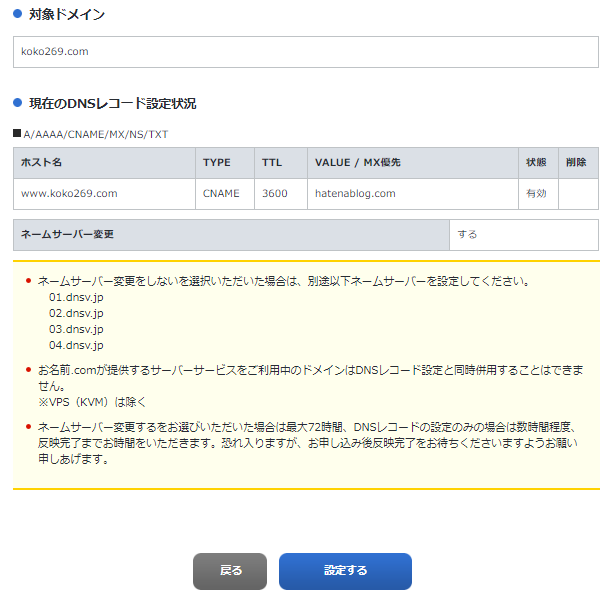
処理ができるまで待ちます。
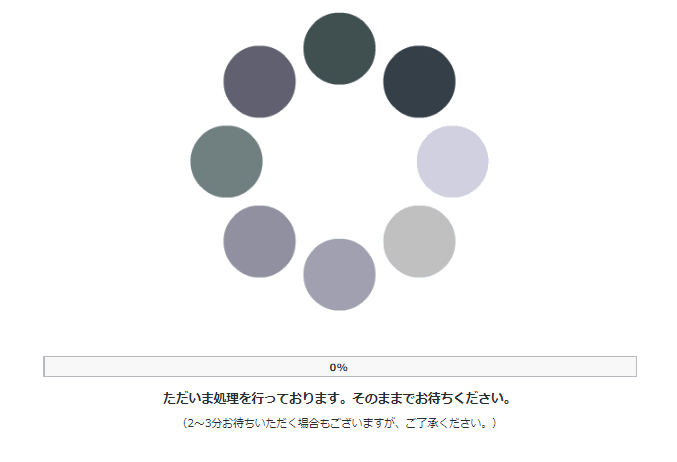
しばらくすると下記画面が出ます。これでDNSの設定は完了です。

ちゃんとドメインが取得できていれば、アドレス欄に取得したドメインを入力したときに、以下の画面が出ます。

はてなブログに独自ドメインを認識させる
あとははてなブログに戻って、独自ドメインの分部に先ほど取得したドメインを入力し、設定するだけです。
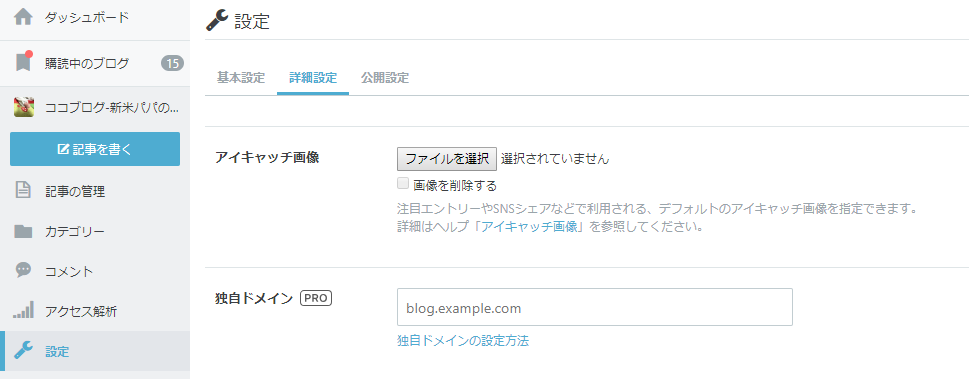
ドメインの設定状況が不明のままの場合は、すぐ下のドメイン設定をチェックのボタンをクリックします。
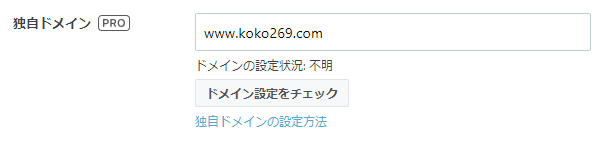
うまくいけば、ドメイン設定の状況の分部が有効になります。
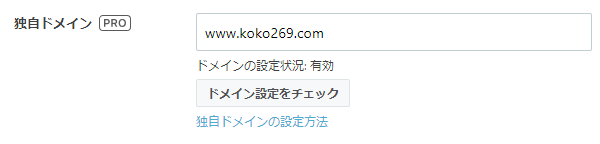
再度、アドレス欄に取得したアドレスを入力し、いつも見ているトップページが表示されればOKです。
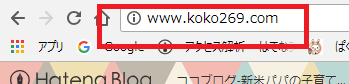
お疲れさまでした。これで独自ドメイン化ができましたね(*’ω’*)♪これからも楽しいブロガー生活を満喫してください!
今回も最後までお読みいただき
ありがとうございました!



コメント